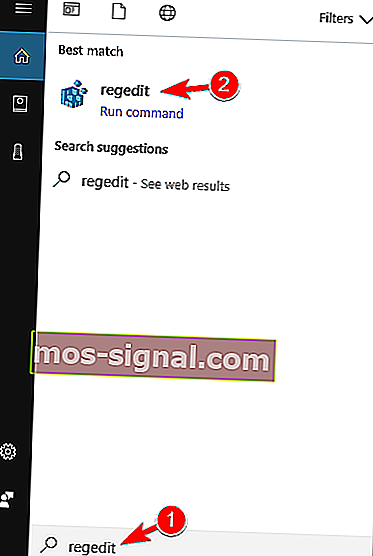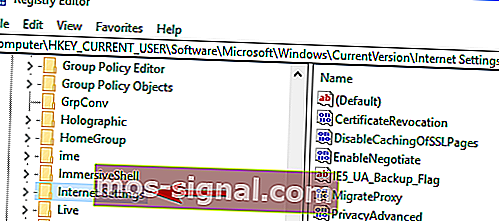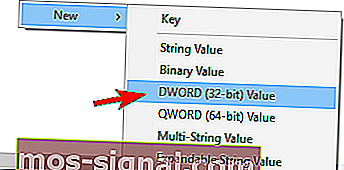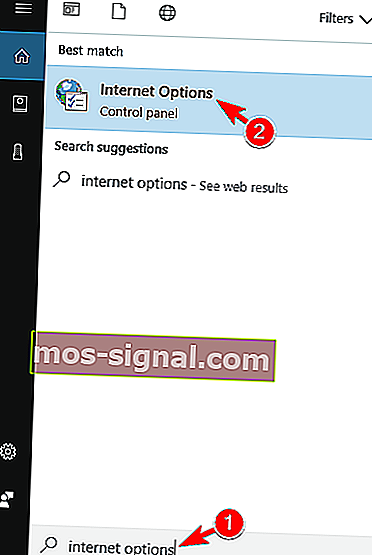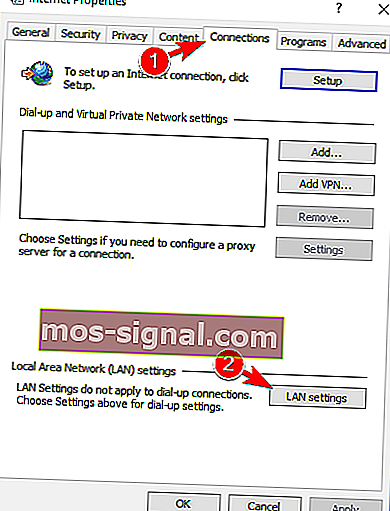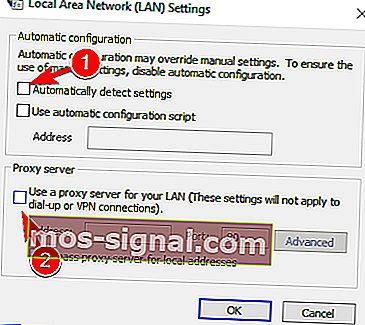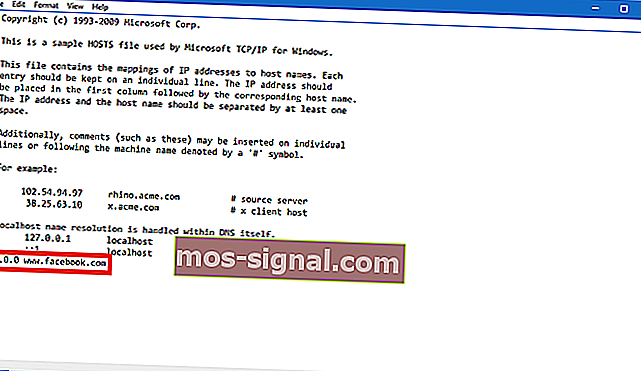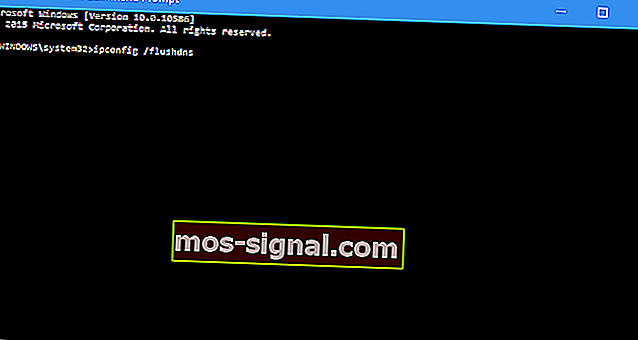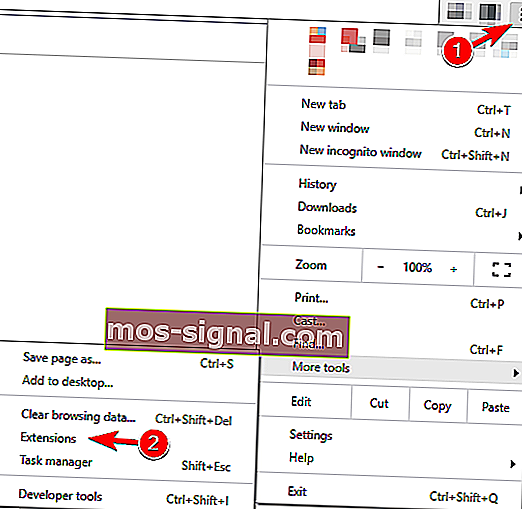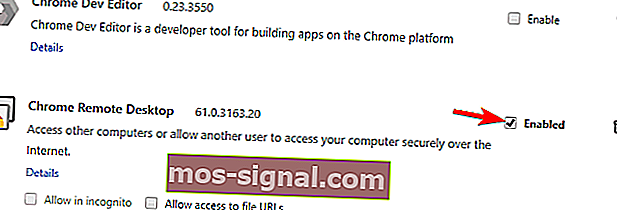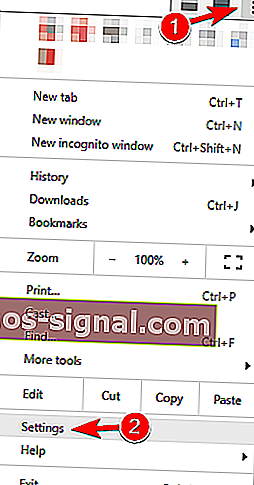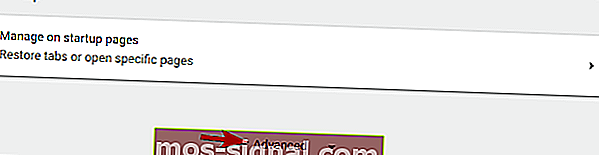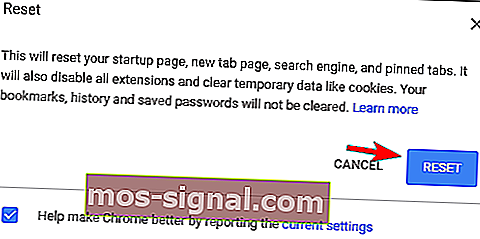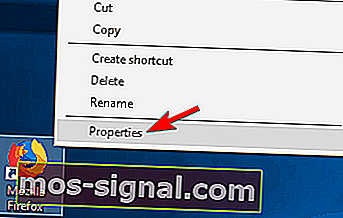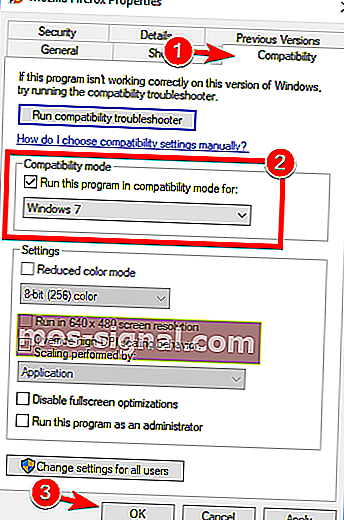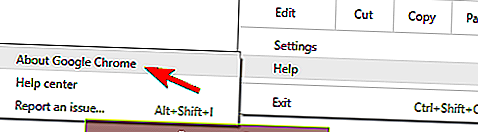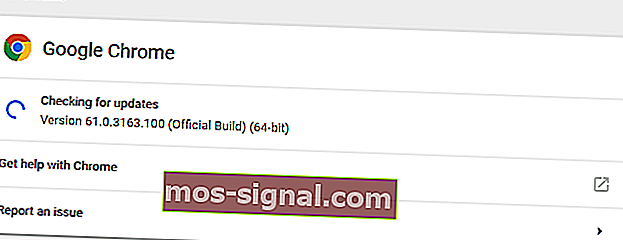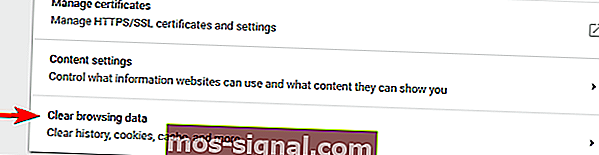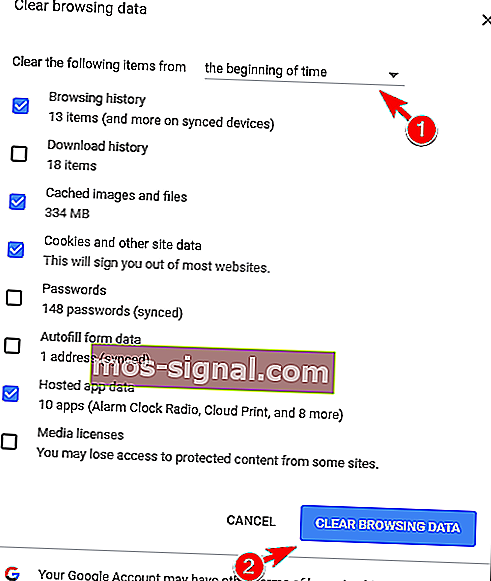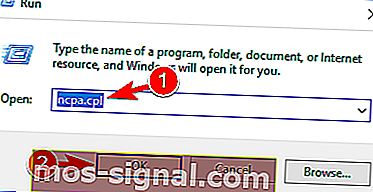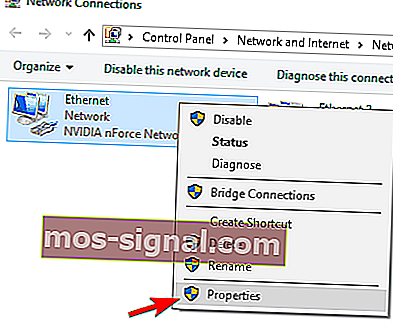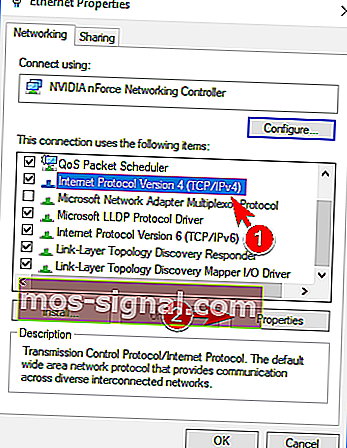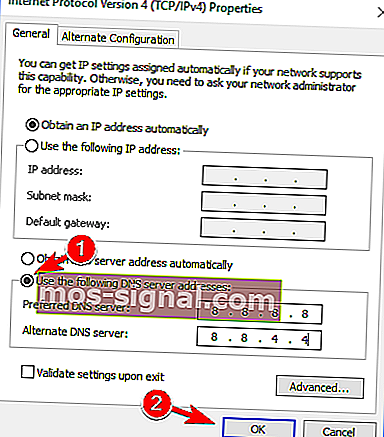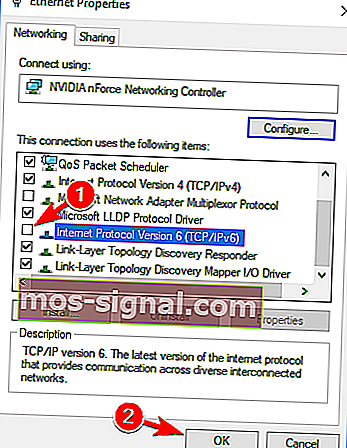שגיאת הזמן הקצוב לתוקף החיבור בעת גלישה ב- Windows 10
- פסק זמן לחיבור מביא בדרך כלל לכך שלא תוכל להתחבר לאתר מסוים.
- המדריך למטה יראה לך כיצד להתמודד עם פסק זמן לחיבור ב- Windows 10.
- יש לנו עוד מדריכים רבים כמו זה במרכז שגיאות הדפדפן הייעודי שלנו.
- לקבלת תיקונים ופותרים נוספים, היכנס לדף שגיאות Windows 10 שלנו.

אחד הדברים המעצבנים ביותר כשאתה מנסה לגשת לאתר המועדף עליך, הוא להיתקל בשגיאת "זמן קצוב לתוקף החיבור".
זה בדרך כלל לא באשמתך, מכיוון ששרת האתר שאליו אתה רוצה לגשת כנראה אינו זמין כרגע, אז לפעמים כל מה שאתה יכול לעשות זה לחכות.
אך לעיתים משתמשים גורמים גם לשגיאת 'זמן קצוב לחיבור' על ידי שינוי הגדרות Windows במודע או שלא במודע.
לכן, כדי לוודא שלא גרמת לשגיאה זו וכדי לברר כיצד לפתור את הבעיה, פעל לפי ההוראות במאמר זה.
זמן קצוב לחיבור יכול להיות שגיאה בעייתית, אך משתמשים דיווחו גם על השגיאות הבאות:
- הזמן הקצוב לחיבור נקבע בזמן
- הודעת שגיאה זו יכולה להופיע בכל מחשב, אך לדברי המשתמשים, היא נפוצה ביותר תוך שימוש בחיבור WiFi.
- פג תוקף החיבור לפיירפוקס, כרום
- משתמשים דיווחו על בעיה זו בכל הדפדפנים העיקריים.
- לדבריהם, נושא זה מופיע בעיקר ב- Firefox וב- Chrome.
- הזמן הקצוב לחיבור או שהוא אבד
- זוהי וריאציה סטנדרטית של הודעה זו, והיא מופיעה בעיקר אם חיבור האינטרנט שלך אינו מגיב.
- פסק זמן לחיבור TCP
- במקרים נדירים, שגיאה זו יכולה להיגרם על ידי תצורת ה- TCP שלך.
- כדי לפתור בעיה זו, עליך לערוך את תצורת ה- TCP שלך באופן ידני.
- תם הזמן הקצוב לשגיאת החיבור
- זוהי וריאציה נוספת של שגיאה זו, ותוכל לתקן אותה פשוט באמצעות אחד הפתרונות ממאמר זה.
- זמן קצוב לתוקף בקשת החיבור
- לפעמים הודעת שגיאה זו עשויה להופיע, והיא בדרך כלל נגרמת על ידי תצורת הרשת שלך.
- כדי לתקן את זה, תצטרך לבצע התאמות מסוימות בהגדרות הרשת שלך.
- פג תוקף ניסיון החיבור
- לפעמים החיבור שלך יכול להגיע לתזמון עקב בעיות רשת.
- לאחר אבחון ותיקון הבעיה, יש לפתור את הבעיה.
- תם הזמן הקצוב לשרת החיבור
- בעיה זו מופיעה בדרך כלל אם השרת אינו מגיב בזמן.
- לדברי המשתמשים, הבעיה נגרמת בדרך כלל מבעיית רשת.
- החיבור אופס, נסגר על ידי השרת
- לפעמים שגיאה זו יכולה להתרחש פשוט מכיוון שהחיבור שלך נסגר על ידי השרת.
- אם התצורה שלך לא נכונה, השרת עלול לדחות את החיבור שלך.
כבר כתבנו על בעיות חיבור לאינטרנט. הוסף דף זה לסימניות במקרה שאתה זקוק לו.
כיצד להתמודד עם שגיאת זמן קצוב לחיבור ב- Windows 10
- שנה את הגדרת ברירת המחדל של פסק זמן
- התאם את הגדרות ה- LAN
- ערוך את קובץ המארחים של Windows 10
- חידוש DNS ו- IP
- השבת סיומות בעייתיות
- אפס את הדפדפן לברירת המחדל
- הפעל את הדפדפן במצב תאימות
- הסר את רו"ח הנאמן
- ודא שאתה משתמש בגרסת 64 סיביות של הדפדפן
- הפעל מחדש את הנתב שלך
- וודא שהדפדפן שלך מעודכן
- נקה את נתוני הגלישה שלך
- השתמש ב- DNS של גוגל
- השבת IPv6
1. שנה את הגדרת ברירת המחדל של פסק זמן
לדפדפנים בדרך כלל יש מגבלת פסק זמן לשרת האתר להגיב, והם מראים באופן אוטומטי אזהרת 'זמן קצוב לתוקף החיבור', אם השרת אינו מגיב.
לכן, אם אתה חושב ששרת האתר המועדף עליך יגיב בתוך, נניח 20 דקות, ומגבלת הזמן הקצוב מוגדרת ל -10, תקבל את השגיאה.
יש דרך לשנות את הגבלת ברירת המחדל של פסק זמן ב- Windows 10, וזה לא כל כך מסובך. כל שעליך לעשות הוא לבצע תיקון רישום אחד:
- עבור אל חיפוש, הקלד regedit ופתח את עורך הרישום.
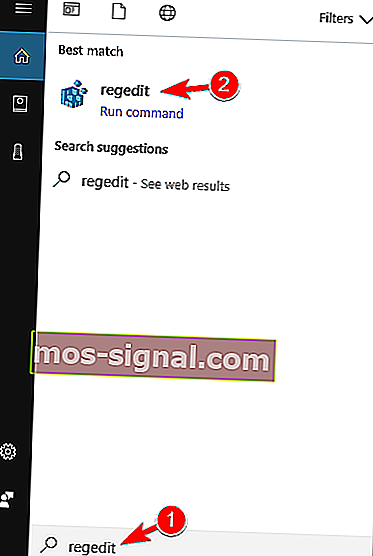
- נווט לנתיב הבא:
- HKEY_CURRENT_USER \ SOFTWARE \ Microsoft \ Windows \ CurrentVersion \ Internet Settings
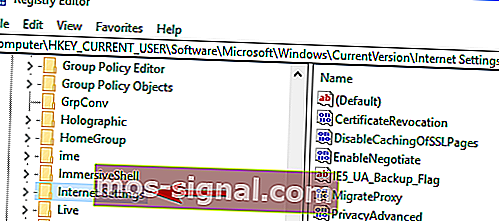
- HKEY_CURRENT_USER \ SOFTWARE \ Microsoft \ Windows \ CurrentVersion \ Internet Settings
- במפתח משנה זה, הוסף DWORD, ושם לו ReceiveTimeout והגדר את הערך שלו * 100. לדוגמא, אם ברצונך שמשך הזמן הקצוב יהיה 8 דקות, הגדר את הערך של ערך ה- ReceiveTimeout ל- 480000 (* 1000).
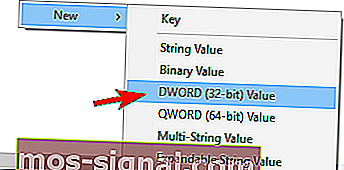
- לאתחל את המחשב.
אך מכיוון שלרוב לא לוקח 20 דקות לטעון לאתרים, זה כנראה לא יפתור את הבעיה (לפחות למדת כיצד לשנות את מגבלת פסק הזמן שלך, למקרה שאתה זקוק לה). לכן, בדוק כמה מהפתרונות הבאים.
לא ניתן לגשת לעורך הרישום? עיין במדריך זה ופתור את הבעיה במהירות.
2. כוונן את הגדרות ה- LAN
הדבר הבא שננסה הוא להתאים את הגדרות ה- LAN שלך, במקרה שמתרחשים התנגשויות עם החיבור שלך. הנה מה שאתה צריך לעשות:
- עבור אל חיפוש, הקלד אפשרויות אינטרנט ופתח את אפשרויות האינטרנט .
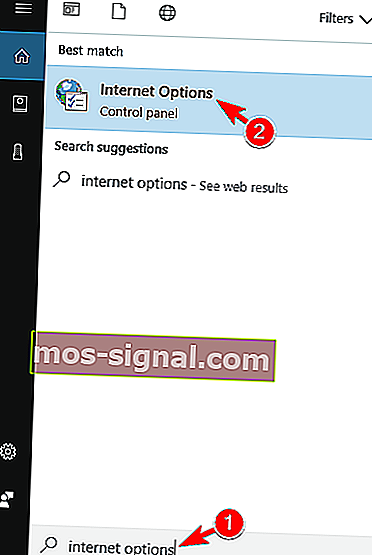
- עבור לכרטיסייה חיבורים ואז להגדרות LAN .
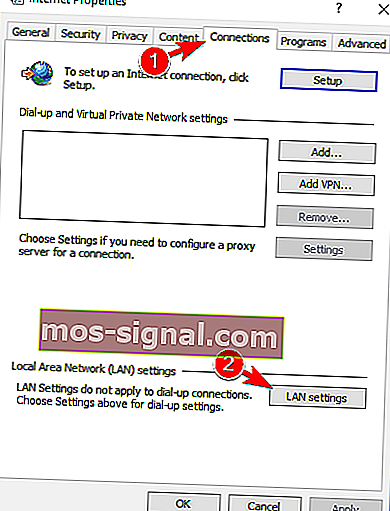
- בטלו אתר הגדרות באופן אוטומטי , וכן השתמשו שרת Proxy עבור רשת LAN.
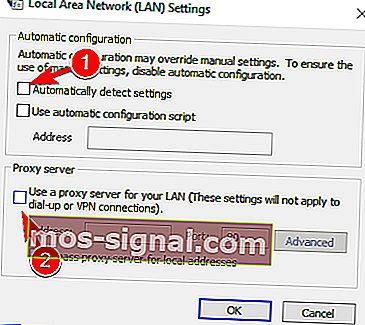
- הפעל מחדש את המחשב.
נסה להיכנס שוב לאתר המועדף עליך, לאחר שינוי הגדרות LAN, ואם השגיאה מופיעה שוב, נסה את הפיתרון הבא.
3. ערוך את קובץ המארחים של Windows 10
יש סיכוי שחסמת אתר מסוים בקובץ ה- hots שלך, אז באופן הגיוני, אינך יכול לגשת אליו כעת. כדי לבדוק אם יש לך אתר 'ברשימה השחורה' וכדי לבטל את החסימה (אם יש צורך), בצע את הצעדים הבאים:
- עבור למיקום זה: C: WindowsSystem32driversetc .
- מצא את קובץ ה- hots, לחץ עליו באמצעות לחצן העכבר הימני ופתח אותו באמצעות פנקס הרשימות.
- בתחתית הקובץ, בדקו אם ישנם אתרים ברשימה
- אם ישנם אתרים ברשימה, פשוט מחק אותם
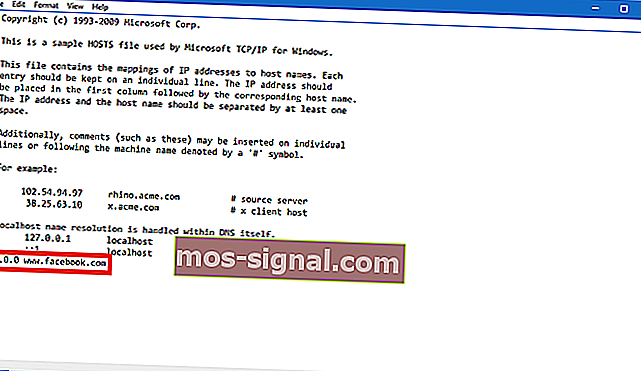
- שמור את קובץ המארחים (אם יש לך בעיה לשמור אותו, עיין במאמר זה בנושא קבלת הרשאה לתיקיות וקבצים ב- Windows 10).
מדריך זה יעזור לך להיות מומחה בעריכת קבצי מארח של Windows 10!
6. חידוש DNS ו- IP
והדבר האחרון שאנחנו הולכים לעשות הוא חידוש DNS וכתובת IP. מטמון DNS עלול לגרום גם לשגיאת 'זמן קצוב לחיבור', לכן אנו ננקה את המטמון, לכל מקרה.
כדי לאפס את מטמון ה- DNS ואת כתובת ה- IP, בצע את הפעולות הבאות:
- לחץ לחיצה ימנית על תפריט התחל ובחר שורת פקודה (מנהל מערכת) .
- הוסף את הפקודות הבאות ולחץ על Enter לאחר הזנת כל אחת מהן:
- ipconfig / flushdns
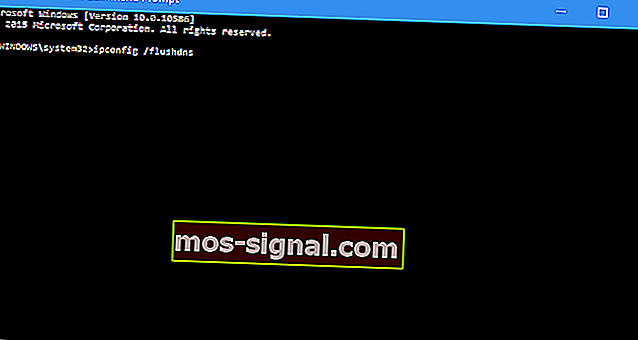
- ipconfig / registerdns
- ipconfig / שחרור
- ipconfig / חידוש
- לאחר סיום התהליך, הפעל מחדש את המחשב
אתה יכול גם לשקול לשמור על חידוש ה- IP שלך בכל פעם שאתה נכנס לאינטרנט על ידי התקנת כלי VPN אמין. קבל עכשיו Cyberghost VPN (77% מכירת פלאש) . זה מגן על המחשב האישי שלך מפני התקפות בזמן הגלישה, מסווה את כתובת ה- IP שלך וחוסם כל גישה לא רצויה למחשב שלך.
5. השבת סיומות בעייתיות
משתמשים רבים משתמשים בתוספים שונים, אך לפעמים התוספים שלך עלולים להפריע לדפדפן שלך ולגרום לחיבור לתזמן הופעת הודעה.
כדי לפתור את הבעיה, עליך למצוא ולהשבית את התוסף הבעייתי על ידי ביצוע הפעולות הבאות:
- בדפדפן שלך לחץ על סמל התפריט בפינה השמאלית העליונה. בחר כלים נוספים> תוספים .
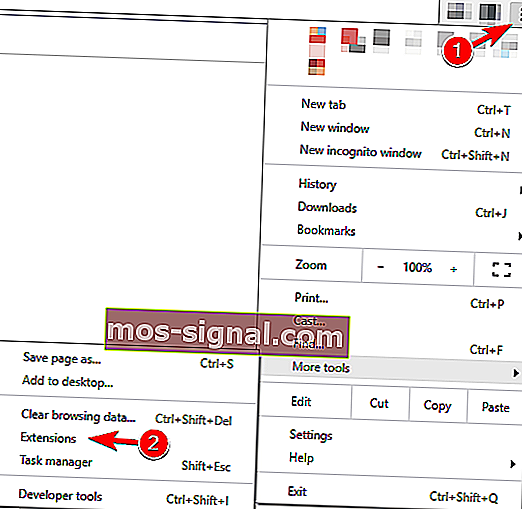
- כעת תופיע רשימת התוספים. השבת את כל התוספים על ידי ביטול הסימון של תיבת הסימון מופעלת לצד שם התוסף.
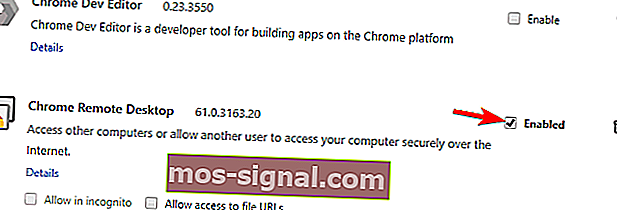
- לאחר השבתת כל התוספים, הפעל מחדש את הדפדפן ובדוק אם הבעיה עדיין מופיעה. אם לא, יהיה עליך להפעיל הרחבות אחת אחת עד שתמצא את זו שגורמת להופעת שגיאה זו.
משתמשים דיווחו כי סיומת HTTPS Everywhere הייתה הגורם לבעיה זו, אז אם אתה משתמש בה, הקפד להשבית אותה ולבדוק אם זה פותר את הבעיה.
אם אתה משתמש בתוסף הבעייתי לעיתים קרובות, עדכן אותו לגרסה האחרונה ובדוק אם זה פותר את הבעיה.
6. אפס את הדפדפן לברירת המחדל
אם אתה מקבל זמן קצוב להודעה, ייתכן שתרצה לנסות לאפס את הגדרות הדפדפן לברירת המחדל.
לפעמים בעיה זו יכולה להופיע בשל תצורת הדפדפן שלך, וכדי לפתור בעיה זו, מומלץ לאפס את הדפדפן לברירת המחדל.
לשם כך, בצע את הצעדים הבאים:
- לחץ על סמל התפריט בפינה השמאלית העליונה ובחר הגדרות .
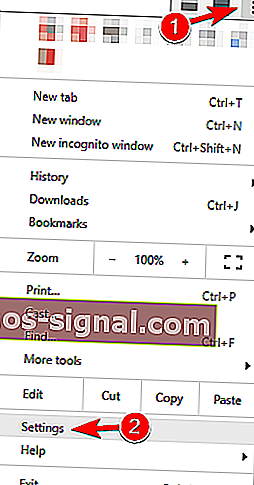
- כאשר הכרטיסייה הגדרות נפתחת, גלול כל הדרך למטה ולחץ על מתקדם .
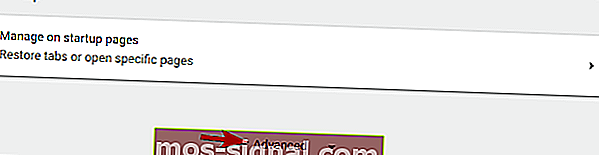
- אתר את אפשרות האיפוס ולחץ עליה.

- הודעת האישור תופיע כעת. לחץ על אפס כדי להמשיך.
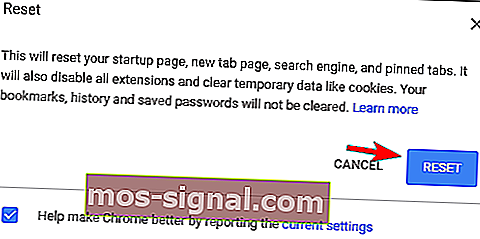
לאחר שתעשה זאת, הדפדפן שלך יאופס וכל קובצי ה- Cookie, ההיסטוריה והתוספים שלך יוסרו. אם הבעיה הייתה קשורה לתצורת הדפדפן שלך, האיפוס אמור לתקן אותה לחלוטין.
7. הפעל את הדפדפן במצב תאימות
לפעמים אתה יכול לתקן את ההודעה שנקבעה לתזמון הזמן של חיבור פשוט על ידי הפעלת הדפדפן במצב תאימות. זה די פשוט ותוכלו לעשות זאת על ידי ביצוע השלבים הבאים:
- אתר את קיצור הדרך של הדפדפן ולחץ עליו באמצעות לחצן העכבר הימני. בחר מאפיינים מהתפריט.
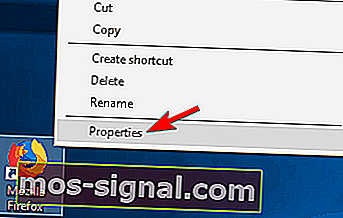
- כאשר חלון המאפיינים נפתח, נווט אל הכרטיסיה תאימות ובדוק הפעל תוכנית זו במצב תאימות ובחר גרסה ישנה יותר של Windows.
- כעת לחץ על Apply ו- OK כדי לשמור את השינויים.
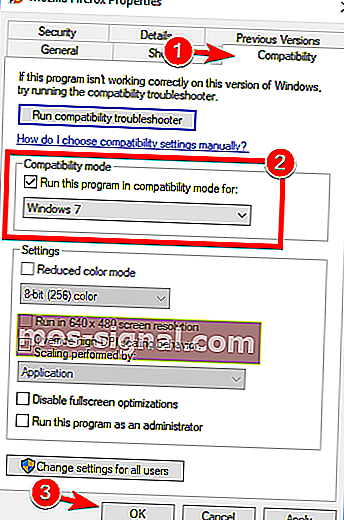
לאחר הגדרת מצב התאימות, הבעיה צריכה להיפתר. זכור כי ייתכן שתצטרך להתנסות בהגדרות שונות על מנת למצוא את ההגדרה המתאימה לך.
תוכל גם להשתמש במצב תאימות פשוט על ידי לחיצה ימנית על הדפדפן ובחירת פתרון בעיות תאימות מהתפריט.
8. הסר את רו"ח הנאמן
לדברי משתמשים, סיבה שכיחה להודעה שתוזמן לתזמון של Connection היא יישום Trusteer Rapport .
תוכנה זו מציעה שכבת אבטחה נוספת, אך משתמשים רבים דיווחו כי היא בדרך כלל מפריעה לדפדפן שלך וגורמת להופעת שגיאה זו.
כדי לפתור את הבעיה, משתמשים ממליצים להסיר לחלוטין את Trusteer Rapport. לאחר הסרת היישום, הבעיה צריכה להיפתר לחלוטין.
בעיות עם נאמן רפוט? אל תיבהלו! הנה התיקון בשבילך!
9. וודא שאתה משתמש בגרסת 64 סיביות של הדפדפן שלך
רוב המחשבים האישי כיום תומכים בארכיטקטורת 64 סיביות, וכדי להשיג את הביצועים המרביים, מומלץ להשתמש ביישומי 64 סיביות במחשב האישי שלך.
משתמשים דיווחו על ההודעה "תם הזמן הקצוב לחיבור " בעת שימוש בגירסת 32 סיביות של Chrome במערכת Windows 64 סיביות.
כדי לפתור את הבעיה, אנו ממליצים להסיר את הדפדפן ולהתקין את גרסת 64 הסיביות במקום זאת. לאחר שעשית זאת, הבעיה צריכה להיפתר לחלוטין.
10. הפעל מחדש את הנתב שלך
לדברי משתמשים, ייתכן שתוכל לתקן את הבעיה פשוט על ידי הפעלה מחדש של הנתב שלך.
לשם כך, פשוט לחץ על לחצן ההפעלה בנתב שלך כדי לכבות אותו. אם תרצה, תוכל לנתק את כל הכבלים מהנתב שלך ולהשאיר אותו ככה לרגע.
כעת חבר מחדש הכל ולחץ על לחצן ההפעלה כדי להפעיל שוב את הנתב שלך. לאחר שתעשה זאת, המתן בזמן שהנתב שלך מתחיל ובדוק אם הבעיה נפתרה.
זה פיתרון פשוט, וכמה משתמשים דיווחו שהוא עובד, אז אל תהסס לנסות אותו. במקרים מסוימים, משתמשים גילו כי הנתב הוא הבעיה, כך שתוכלו לשקול להשיג חדש.
11. וודא שהדפדפן שלך מעודכן
לפעמים ההודעה "תם הזמן הקצוב לחיבור" יכולה להופיע אם הדפדפן שלך לא מעודכן. תוכנה מיושנת עשויה לכלול בעיות תאימות ובאגים העלולים לגרום להופעת שגיאות כאלה ואחרות.
כדי לפתור את הבעיה, ודא שהדפדפן שלך מעודכן. כדי לבדוק אם קיימים עדכונים בדפדפן שלך, בצע את הפעולות הבאות:
- לחץ על סמל התפריט בפינה השמאלית העליונה ובחר עזרה> אודות Google Chrome .
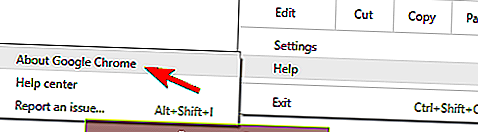
- כעת הדפדפן שלך יבדוק אם קיימים עדכונים ויתקין אותם באופן אוטומטי.
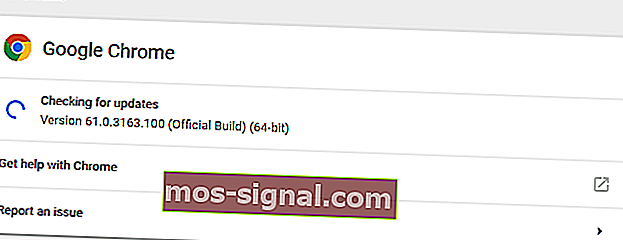
לאחר עדכון הדפדפן, בדוק אם הבעיה עדיין נמשכת. אם הבעיה עדיין מופיעה, ייתכן שתרצה להוריד ולהתקין גרסת בטא של הדפדפן שלך.
מספר משתמשים דיווחו כי התקנת גוגל קנרי תוקנה עבורם את הבעיה, לכן הקפד לנסות זאת.
לחלופין, אתה יכול לנסות דפדפן שאנחנו לא יכולים להמליץ עליו מספיק, דפדפן שיגרום לכל הכאבים הנגרמים על ידי Chrome רק לשם דבר. אנו מתכוונים כמובן לדפדפן UR, דפדפן המכוון לפרטיות שעושה את ההבדל.
בדוק את זה עכשיו והימנע משגיאות לתמיד.
12. נקה את נתוני הגלישה שלך
במקרים מסוימים, ההודעה שתזמן הזמן הקצוב לחיבור יכולה להופיע בגלל המטמון שלך. כדי לפתור בעיה זו, עליך פשוט לנקות את מטמון הדפדפן על ידי ביצוע השלבים הבאים:
- לחץ על כפתור התפריט ובחר הגדרות . כאשר הכרטיסייה הגדרות נפתחת, גלול כל הדרך למטה ולחץ על מתקדם .
- גלול מטה לסעיף פרטיות ואבטחה ולחץ על נקה נתוני גלישה .
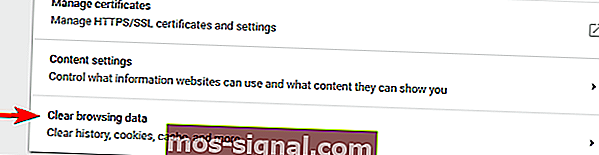
- סט נקה את הפריטים הבאים מ- עד תחילת הזמן .
- ודא כי היסטוריית גלישה , מטמון תמונות וקבצים , קובצי Cookie ונתוני אתר אחרים ואת נתוני יישום מתארח אופציות נבדקות.
- כעת לחץ על כפתור נקה נתוני גלישה .
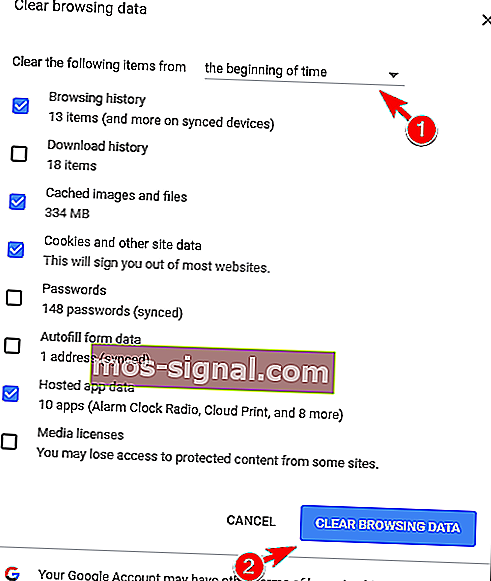
לאחר ניקוי המטמון, הפעל מחדש את הדפדפן ובדוק שוב.
נקה נתוני גלישה כמו מקצוען בעזרת אחד הכלים הללו!
13. השתמש ב- DNS של גוגל
אם אתה מקבל את ההודעה "תם זמן קצוב לחיבור" , ייתכן שתוכל לתקן אותה פשוט באמצעות ה- DNS של גוגל. לשם כך, בצע את הצעדים הבאים:
- לחץ על מקש Windows + R והזן ncpa.cpl . לחץ על Enter או לחץ על OK .
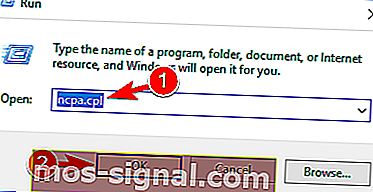
- כעת יופיע חלון חיבורי רשת . לחץ לחיצה ימנית על חיבור הרשת שלך ובחר מאפיינים מהתפריט.
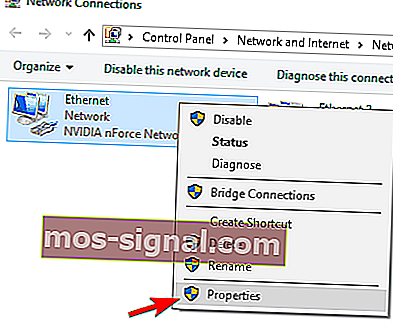
- בחר פרוטוקול אינטרנט גרסה 4 (TPC / IPv4) ולחץ על מאפיינים .
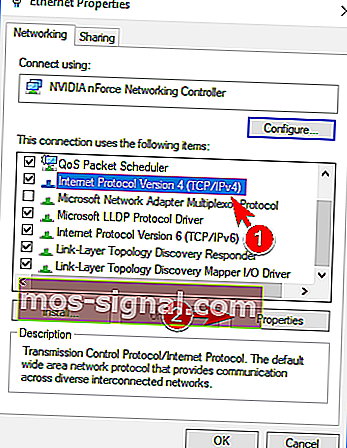
- כאשר חלון המאפיינים נפתח, בחר השתמש בכתובות שרת ה- DNS הבאות . כעת הזן את 8.8.8.8 כ- DNS מועדף ו- 8.8.4.4 כשרת DNS חלופי . לחץ על אישור כדי לשמור שינויים.
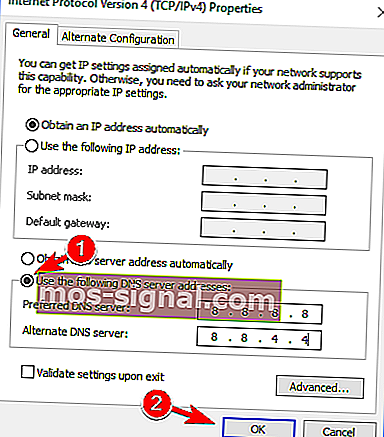
לאחר שתעשה זאת, בדוק אם הודעת השגיאה עדיין מופיעה.
14. השבת IPv6
לפעמים ההודעה שתזמן הזמן הקצוב לחיבור יכולה להופיע בדפדפן שלך אם הפעלת IPv6. כדי לפתור את הבעיה, משתמשים ממליצים להשבית את IPv6.
זה פשוט יחסית ותוכלו לעשות זאת על ידי ביצוע השלבים הבאים:
- עקוב אחר שלבים 1 ו -2 מהפתרון הקודם.
- כאשר חלון המאפיינים נפתח, אתר את פרוטוקול האינטרנט גרסה 6 (TCP / IPv6) ברשימה ובטל את הסימון שלו. כעת לחץ על אישור כדי לשמור שינויים.
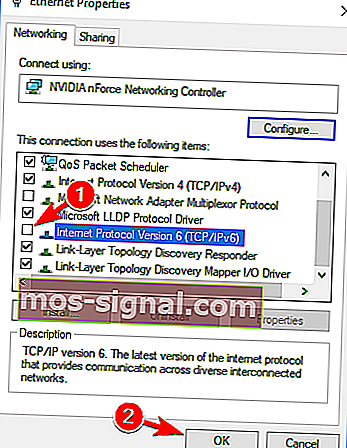
- לאחר שתעשה זאת, הפעל מחדש את המחשב שלך כדי להחיל את השינויים.
לאחר שהמחשב יופעל מחדש, בדוק אם הבעיה עדיין מופיעה. אם מופיעים בעיות חדשות לאחר השבתת IPv6, הקפד להפעיל אותו שוב.
זה בערך, שוב, ביצוע כל הפתרונות האלה לא אומר שתוכלו לגשת לאתר, מכיוון שלעתים קרובות זו טעות שלהם. אם יש לך כמה שאלות, פשוט הושיט יד לתגובות למטה.
הערת עורך: הודעה זו פורסמה במקור באפריל 2019 ומאז שופצה ועדכנה ביולי 2020 לרעננות, דיוק ומקיף.